تبلت آمازون فایر فضای ذخیره سازی داخلی زیادی ندارد. در اینجا نحوه بازیابی فضای خالی هنگامی که فضای ذخیره سازی رایانه لوحی Fire شما پر است، آورده شده است.
وقتی فضای ذخیره سازی تبلت آمازون فایر شما تمام شد، می توانید با حذف موارد فضا را آزاد کنید یا با کارت microSD ظرفیت آن را افزایش دهید.
تبلت های آمازون فایر با حداقل 16 گیگابایت حافظه داخلی عرضه می شوند که برای اجرای چند بازی و دانلود مجموعه ای از نمایش ها کافی است. جدیدترین تبلتهای Fire تا 1 ترابایت حافظه خارجی را پشتیبانی میکنند و کارت microSD را به سرمایهگذاری عالی تبدیل میکنند. با این حال، همچنان باید گهگاه فضای ذخیره سازی را پاک کنید.
ما به شما نشان میدهیم که چگونه دادههایی را که تبلت آمازون فایر شما را پر میکند پیدا کنید تا فضا آزاد شود.
خرید Fire HD 10
مدیریت ذخیره سازی در تبلت آمازون فایر شما
اگر خطای Critically Low Storage را در تبلت کاملاً جدید Amazon Fire خود مشاهده کردید، در نهایت باید با آن مقابله کنید. خوشبختانه، انجام این کار ساده است.
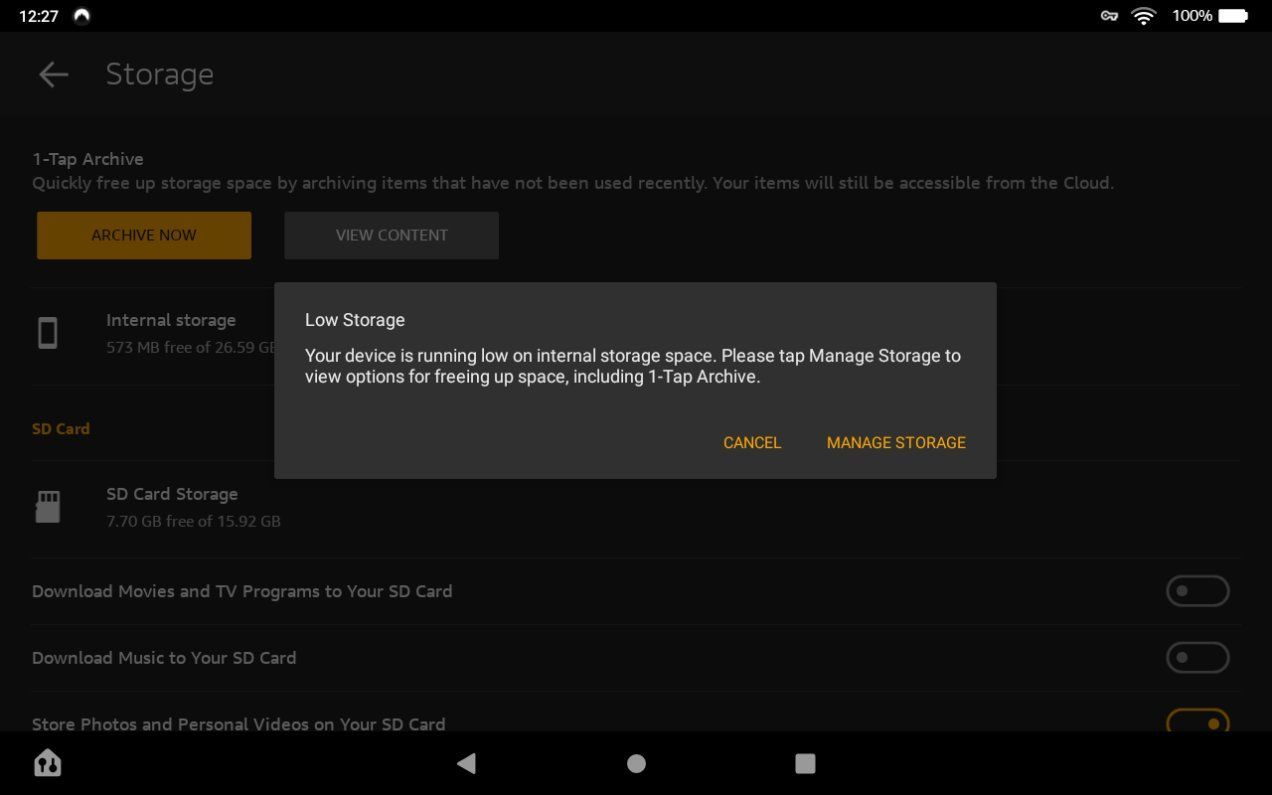
برای مدیریت فضای ذخیره سازی تبلت آمازون فایر، مراحل زیر را طی کنید:
- ذخیره سازی را بررسی کنید
- برنامه ها و بازی های ناخواسته را حذف کنید
- کش برنامه ها/بازی را حذف کنید
- از Archive 1-Tap استفاده کنید
- پاک کردن داده های مرور
- انتقال داده ها به ابر
- داده ها را از رایانه شخصی خود مدیریت کنید
- از یک برنامه تمیز کردن فضا استفاده کنید
- تبلت آمازون فایر خود را پاک کنید
- از کارت microSD استفاده کنید
بیایید به ترتیب به هر یک از این موارد نگاه کنیم. با این حال، قبل از ادامه، بهتر است یک کارت microSD برای Amazon Fire خود تهیه کنید، اگر قبلاً آن را ندارید. می توانید اینها را از آمازون خریداری کنید. فقط مطمئن شوید که از اشتباهات رایج کارت microSD جلوگیری کنید. Sandisk همچنین کارت microSD رسمی “ساخته شده برای آمازون” را ارائه می دهد که ارزش زیادی دارد.
1. ذخیره سازی آتش آمازون خود را بررسی کنید
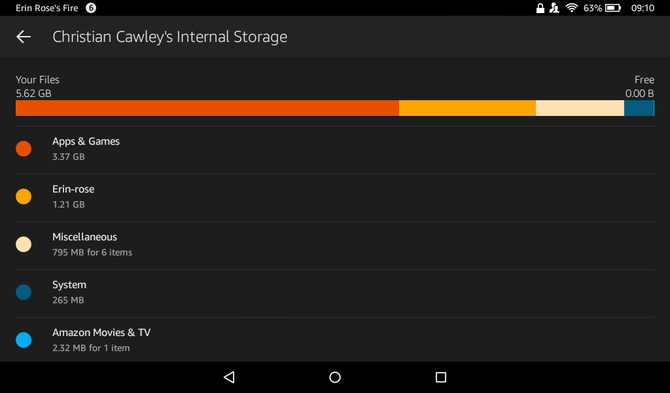
یا روی دکمه Manage Storage در پیام خطا ضربه بزنید یا تنظیمات > فضای ذخیره سازی > حافظه داخلی را برای بررسی فضای ذخیره سازی دستگاه خود باز کنید. اگر فضای ذخیرهسازی رایانه لوحی پر باشد، ممکن است بارگیری آن کمی طول بکشد.
در اکثر سناریوها، متوجه خواهید شد که برنامهها و بازیها بخش خوبی از فضای ذخیرهسازی داخلی را اشغال میکنند. روی یک دسته ضربه بزنید تا لیستی از مواردی که بیشترین فضا را در آن اشغال می کنند را ببینید. این می تواند به شما کمک کند تصمیم بگیرید کدام برنامه ها را ابتدا پاک یا حذف کنید.
همچنین یافتن چند گیگابایت دیگر که توسط توضیحات غیر مفید و غیرمفید از Miscellaneous بلعیده شده اند، معمول است. با ضربه زدن روی این، معمولاً برچسب دیگران را خواهید دید که بسیار بزرگتر از هر چیز دیگری در متفرقه است. شما نمی توانید این را پاک کنید، متاسفانه.
اگر برنامههای جانبی دارید، یعنی آنها را از منبع شخص ثالث دانلود کردهاید، فایلهای نصب APK باقیمانده را از جایی که آنها را ذخیره کردهاید، معمولاً پوشه دانلودها در رایانه لوحی Fire خود حذف کنید. برنامه Files by Google (به زیر مراجعه کنید) می تواند به شما کمک کند تا پوشه های جداگانه را پاک کنید.
2. حذف یا انتقال محتوای ناخواسته
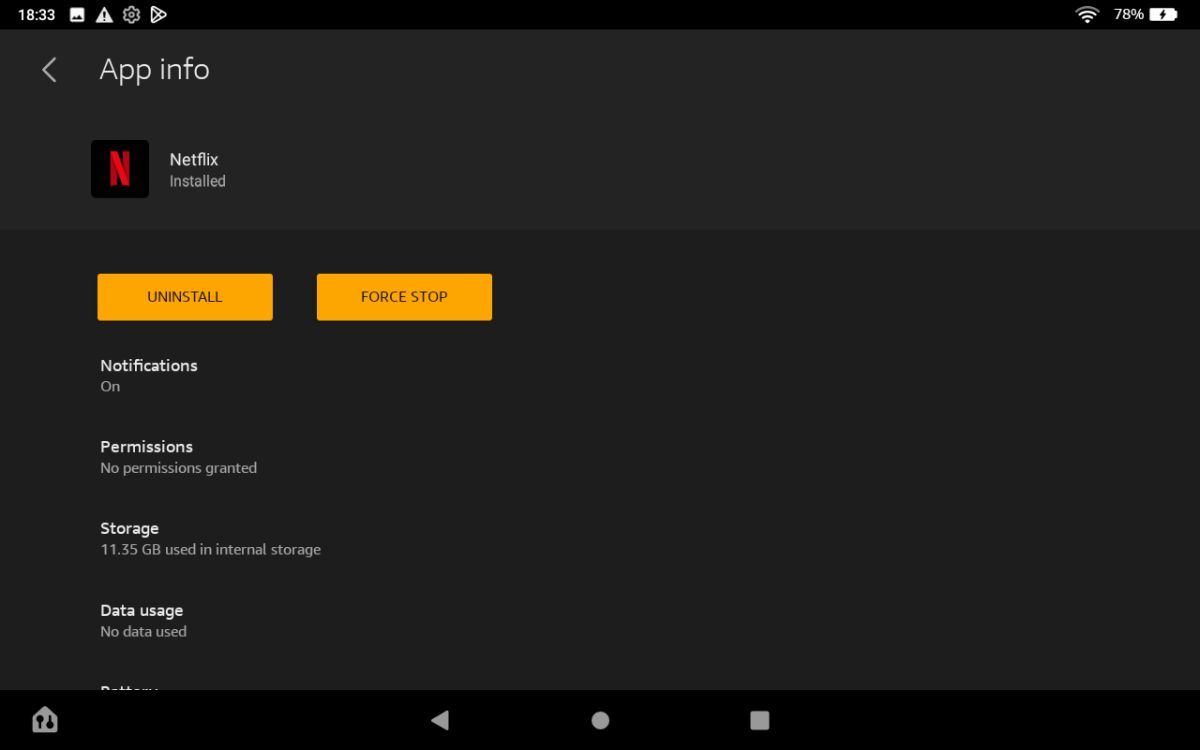
در مرحله بعد، باید فضای اشغال شده توسط برنامهها، بازیها و محتوای رسانهای را مدیریت کنید.
برای حذف یک برنامه یا بازی، روی نماد آن در صفحه اصلی ضربه طولانی بزنید، سپس Uninstall را انتخاب کنید.
برای مدیریت انبوه برنامهها و بازیها، به تنظیمات > فضای ذخیرهسازی > حافظه داخلی بروید و روی Apps & Games ضربه بزنید. به طور پیش فرض، این ها بر اساس نام مرتب شده اند. برای حذف یک بازی، روی آن در لیست ضربه بزنید، بررسی کنید چقدر فضای ذخیرهسازی اشغال میکند، و روی حذف نصب ضربه بزنید تا آن فضا آزاد شود.
اگر کارت میکرو اسدی دارید، به نمای ذخیرهسازی کارت SD بروید تا ببینید چه چیزی قبلاً در فضای ذخیرهسازی گسترشیافته شما قرار دارد. برنامه ها و بازی های سازگار را به کارت microSD خود منتقل کنید. این کار را در Settings > Storage با استفاده از گزینه Move Apps to SD Card انجام دهید.
اگر گزینه Move Apps to SD Card را نمی بینید، کارت SD یا به عنوان حافظه داخلی در تبلت Amazon Fire شما تنظیم نشده است یا ناسازگار است.
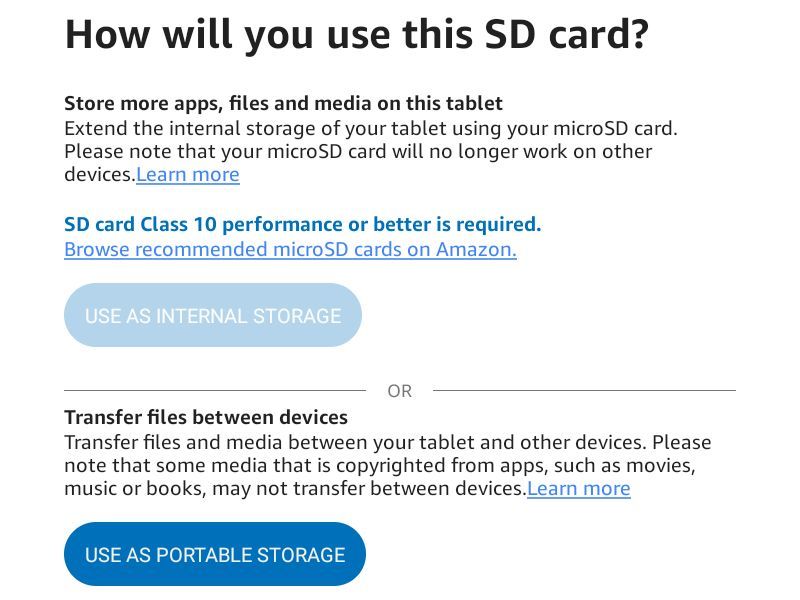
سعی کنید کارت SD را از طریق Settings > Storage > Safely Remove SD Card بردارید، سپس دوباره آن را اضافه کنید و ببینید که آیا صفحه تنظیمات نشان داده شده در بالا ظاهر می شود تا گزینه Use As Internal Storage را به شما ارائه دهد. این به فرمت کردن کارت SD نیاز دارد.
3. از 1-Tap Archive استفاده کنید
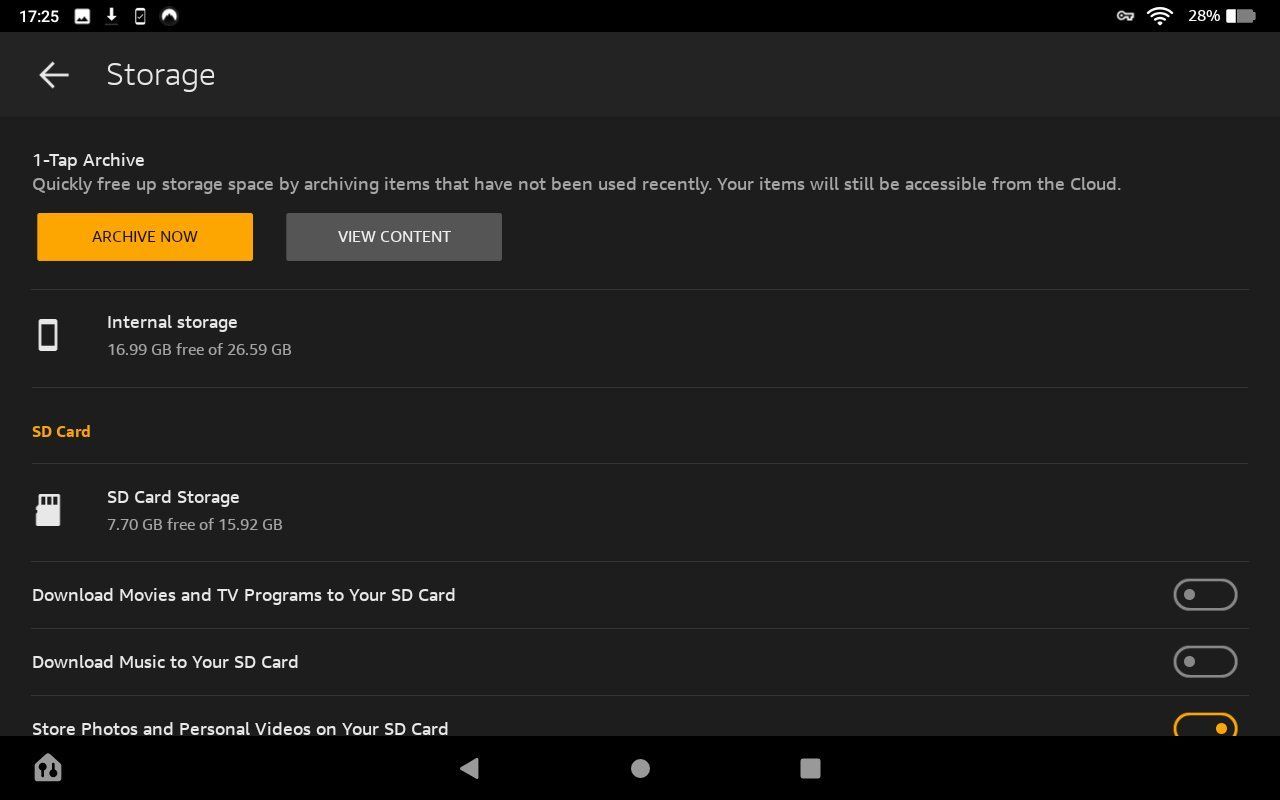
اگر برای آنها پول پرداخت کرده باشید، ممکن است تمایلی به حذف برنامه ها و بازی ها نداشته باشید. با این حال، این واقعاً جای نگرانی نیست، زیرا خریدهای دیجیتال در فضای ابری صرفه جویی می کنند. این بدان معنی است که می توانید پس از حذف مجدد، بدون هزینه، آنها را در رایانه لوحی خود بارگیری کنید.
رایانه لوحی Fire به شما امکان میدهد به راحتی این موارد را در فضای ابری بایگانی کنید تا بعداً مجدداً بارگیری شوند. Settings > Storage را باز کنید و روی View Content ضربه بزنید. این ویژگی برنامه های اخیر را نادیده می گیرد. در عوض، برنامهها و بازیهایی را که برای مدتی استفاده نکردهاید، گروهبندی میکند و به شما این فرصت را میدهد که آنها را برای استفاده بعدی بایگانی کنید.
ویژگی 1-Tap Archive یکی از بسیاری از نکات و ترفندهای تبلت آمازون Fire است که باید بدانید.
4. کش های بازی و برنامه های ناخواسته را حذف کنید
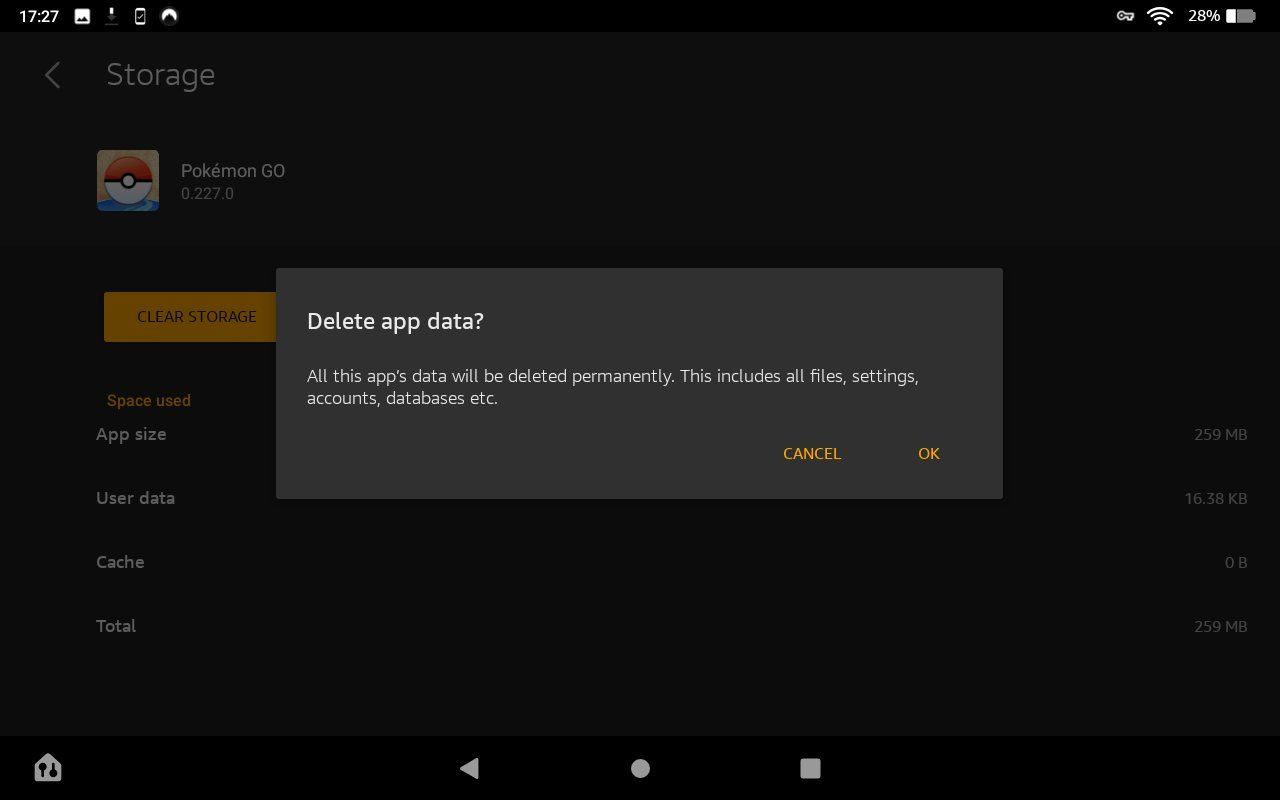
در مرحله بعد، به حافظه پنهان برنامه ها و بازی هایی که می خواهید نگه دارید نگاه کنید. اغلب، بازی ها مقدار مشخصی از داده ها را در حافظه رایانه لوحی شما حفظ می کنند. این حتی با بازی های نصب شده روی کارت microSD نیز اتفاق می افتد.
قبل از ادامه، بدانید که انجام این کار به طور بالقوه منجر به از دست رفتن بهروزرسانیهای بازی و حتی ذخیره فایلها میشود.
تنظیمات > فضای ذخیره سازی > حافظه داخلی / حافظه کارت SD > برنامه ها و بازی ها را باز کنید و منتظر بمانید تا لیست جمع شود. پس از آماده شدن، برنامه های خود را یکی یکی مرور کنید تا ببینید کدامیک بیشترین فضای ذخیره سازی رایانه لوحی شما را اشغال می کنند. این احتمال وجود دارد که چندین بازی در حافظه کم شما نقش داشته باشند. روی بازی مربوطه ضربه بزنید، به صفحه Storage آن بروید و Clear Cache را انتخاب کنید، که بدون تایید ادامه مییابد.
در حالی که ضربه زدن به Clear Storage فضای بیشتری را آزاد می کند، همچنین بازی را به طور کامل بازنشانی می کند.
5. داده های مرور را پاک کنید

هر بار که از مرورگر خود استفاده میکنید، هر سایتی را که مشاهده میکنید حافظه پنهان میکند تا دفعه بعد که از همان سایت بازدید میکنید، همه چیز سریعتر بارگیری شود. می توانید داده های مرور انباشته خود را با استفاده از روشی که در بالا توضیح داده شد پاک کنید، اما همه چیز را پاک نمی کند. با این حال، پاک کردن کل فضای ذخیرهسازی ممکن است دادههای زیادی را حذف کند.
اگر ترجیح می دهید دقیقاً اطلاعاتی را که حذف می کنید کنترل کنید، از روش زیر در ترکیب با پاک کردن حافظه پنهان برنامه استفاده کنید.
در حالی که ما این فرآیند را در مرورگر ابریشم آمازون نشان میدهیم، در کروم و فایرفاکس تقریباً دقیقاً به همین روش کار میکند.
مرورگر را باز کنید، روی نماد منوی سه نقطه در گوشه سمت راست بالای آن ضربه بزنید، سپس روی تنظیمات > حریم خصوصی و امنیت > پاک کردن دادههای مرور کلیک کنید. می توانید بین تنظیمات اولیه و پیشرفته جابجا شوید و می توانید محدوده زمانی را انتخاب کنید. توصیه میکنیم از دادههای اولیه مرور استفاده کنید، مگر اینکه بخواهید گذرواژههای ذخیرهشده، دادههای فرم تکمیل خودکار یا تنظیمات سایت خاص را پاک کنید.
محدوده زمانی را انتخاب کنید، همه مواردی را که میخواهید پاک کنید بررسی کنید و مقدار دادههایی را که آزاد میکنید یادداشت کنید. به طور کلی، پاک کردن تاریخچه مرور یا کوکیها و دادههای سایت، فضای قابل توجهی را آزاد نمیکند، اما تصاویر و فایلهای کش میتوانند حجم قابل توجهی از دادهها را تشکیل دهند.
6. داده ها را به Amazon Photos منتقل کنید
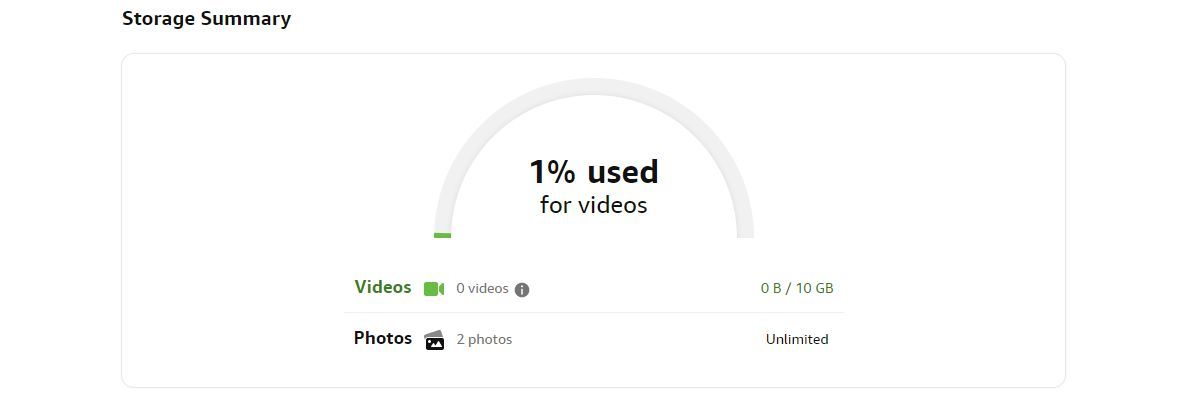
اگر مرتباً در آمازون فایر خود محتوا ایجاد میکنید، احتمال زیادی وجود دارد که فضای ذخیرهسازی شما را از بین ببرد. اینجاست که Amazon Drive می تواند کمک کند. تقریباً هر چیزی که در آمازون میخرید یا مصرف میکنید در آینه ابری حسابتان نیز موجود است، بنابراین نگران از دست دادن برنامهها یا بازیها نباشید. اغلب پیشرفت بازی را نیز حفظ می کند.
از آنجایی که عکسها و ویدیوها بهطور خودکار با Amazon Drive و Amazon Photos همگامسازی میشوند، نیازی به جابجایی دادهها ندارید. حساب Amazon Drive خود را بررسی کنید تا ببینید چه چیزی همگامسازی شده است.
در حال حاضر، دستگاههای Fire 5 گیگابایت فضای ذخیرهسازی رایگان دریافت میکنند. مشترکین آمازون پرایم نیز 5 گیگابایت، یکی از پاداش های متعدد برای اعضای Prime دریافت می کنند. اگر هر دو را داشته باشید، 10 گیگابایت کل فضای ذخیره سازی خواهید داشت!
7. برای بررسی دقیق تر به رایانه شخصی خود متصل شوید
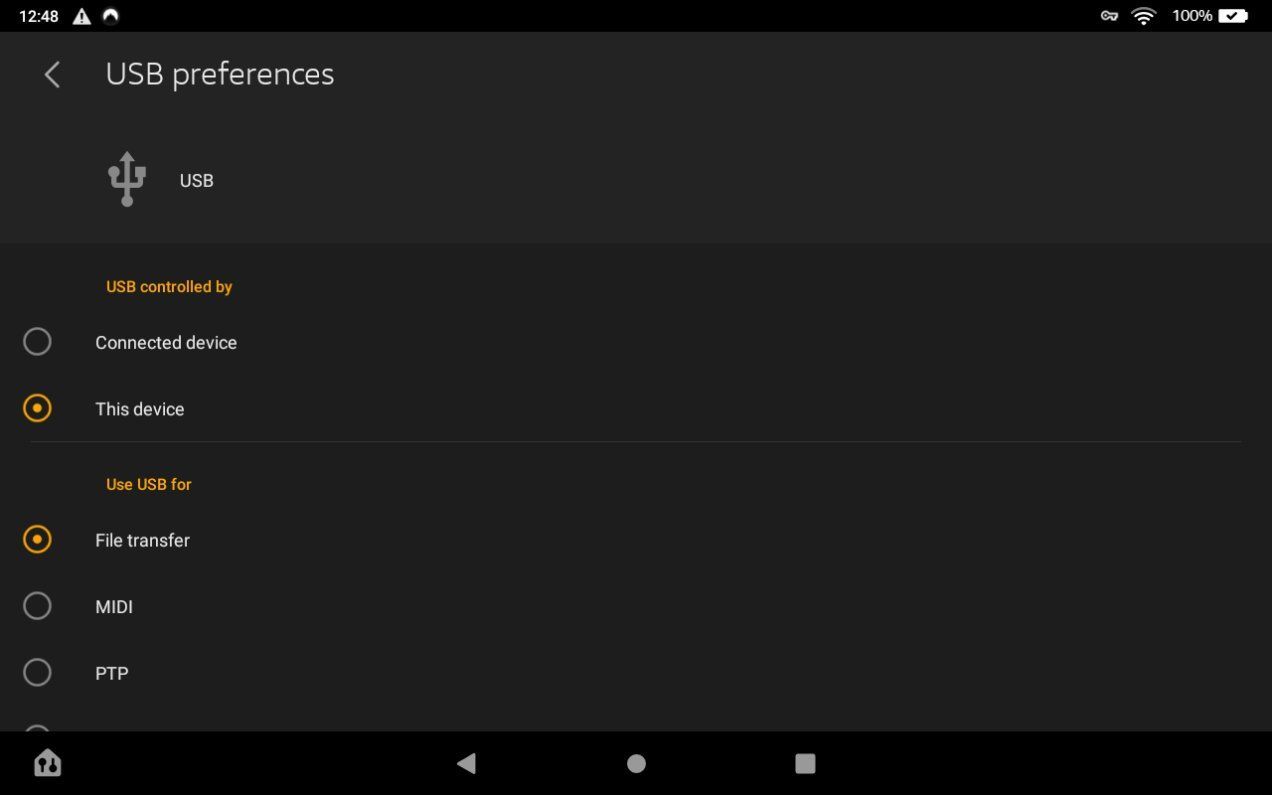
مرحله دیگر این است که تبلت آمازون فایر را از طریق USB به رایانه شخصی خود متصل کنید و محتویات آن را با استفاده از مدیر فایل دسکتاپ خود مرور کنید.
در رایانه لوحی، هنگام اتصال دستگاه باید یک اعلان مشاهده کنید. حتما گزینه File transfer را انتخاب کنید. اگر وقتی کابل USB را وصل میکنید، این گزینه ظاهر نمیشود، به تنظیمات > دستگاههای متصل > USB بروید و در قسمت «استفاده از USB برای»، انتقال فایل را انتخاب کنید.
در فایل منیجر رایانه شخصی خود، حافظه داخلی را باز کنید تا آنچه را که فضای ذخیرهسازی شما را میخورد، ردیابی کنید. این یک روند کند است و حتی ممکن است برنامه مسئول را پیدا نکنید. با این حال، حداقل باید داده هایی را که به بهترین وجه به کارت microSD منتقل می شوند، شناسایی کنید.
8. پاکسازی با فایل های گوگل
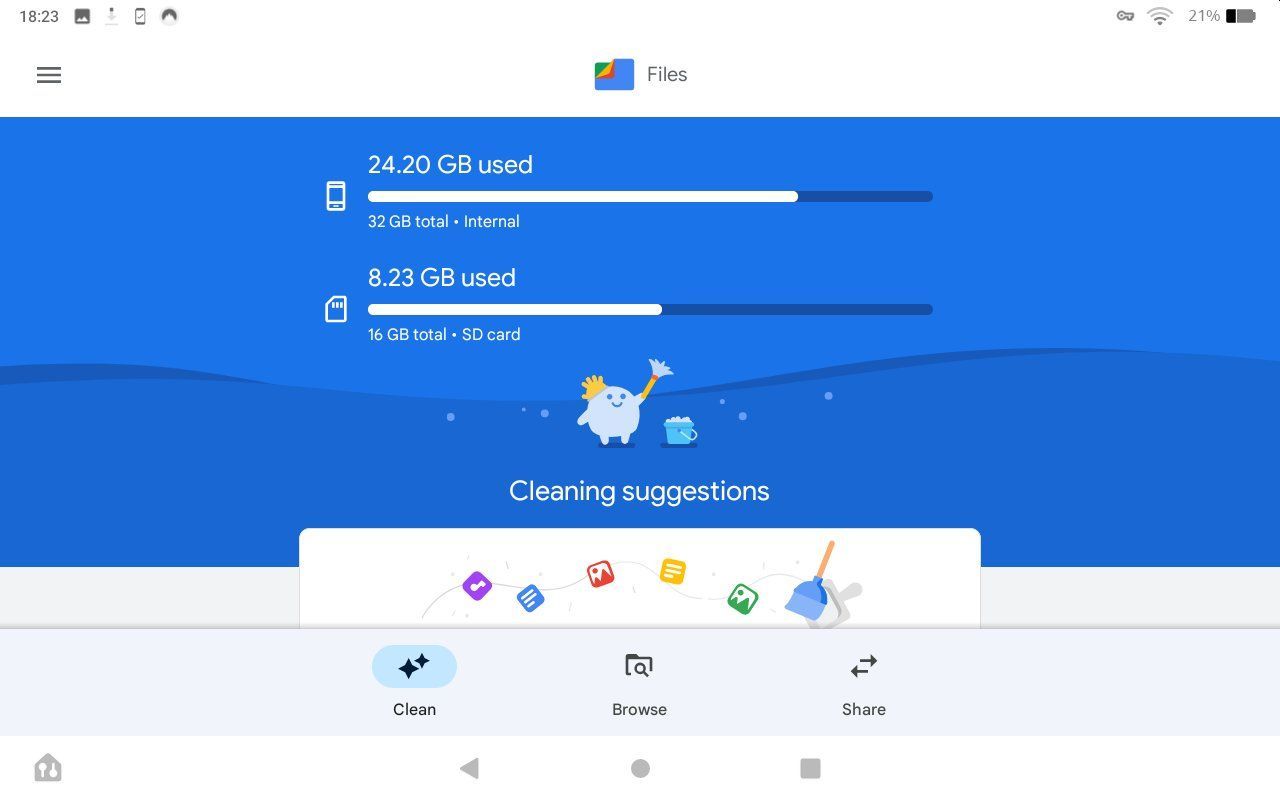
آیا نمی توانید تبلت را به رایانه شخصی خود وصل کنید؟ یک برنامه تمیزتر را امتحان کنید. برای نصب صحیح برنامه به کمی فضای خالی در رایانه لوحی خود نیاز دارید. اگر واقعاً فضا ندارید، یک برنامه، بازی یا سایر بیتهای دادهای را که به آن نیاز ندارید یا میتوانید به راحتی دوباره نصب کنید، پیدا کنید و آن را حذف کنید.
ما نتوانستیم یک برنامه قابل اعتماد برای این منظور در فروشگاه Appstore آمازون پیدا کنیم، زیرا CCleaner Piriform دیگر در دسترس نیست. از این رو، اکیداً توصیه می کنیم فروشگاه Google Play را بر روی تبلت Fire خود نصب کنید تا بتوانید از یک برنامه عالی مانند Files by Google استفاده کنید. یا میتوانید فایلهای Google را از APKMirror دانلود کنید.
در Files by Google، روی دکمه Clean ضربه بزنید و پیشنهادات تمیز کردن را دنبال کنید، که به شما کمک میکند فایلهای ناخواسته، فایلهای بزرگ و فایلهای دانلود شده را پاک کنید. همچنین می توانید برنامه های نصب شده را بر اساس اندازه مرتب کنید و برنامه های جداگانه را مستقیماً از داخل Files by Google حذف نصب کنید.
9. آمازون فایر را ریست کنید
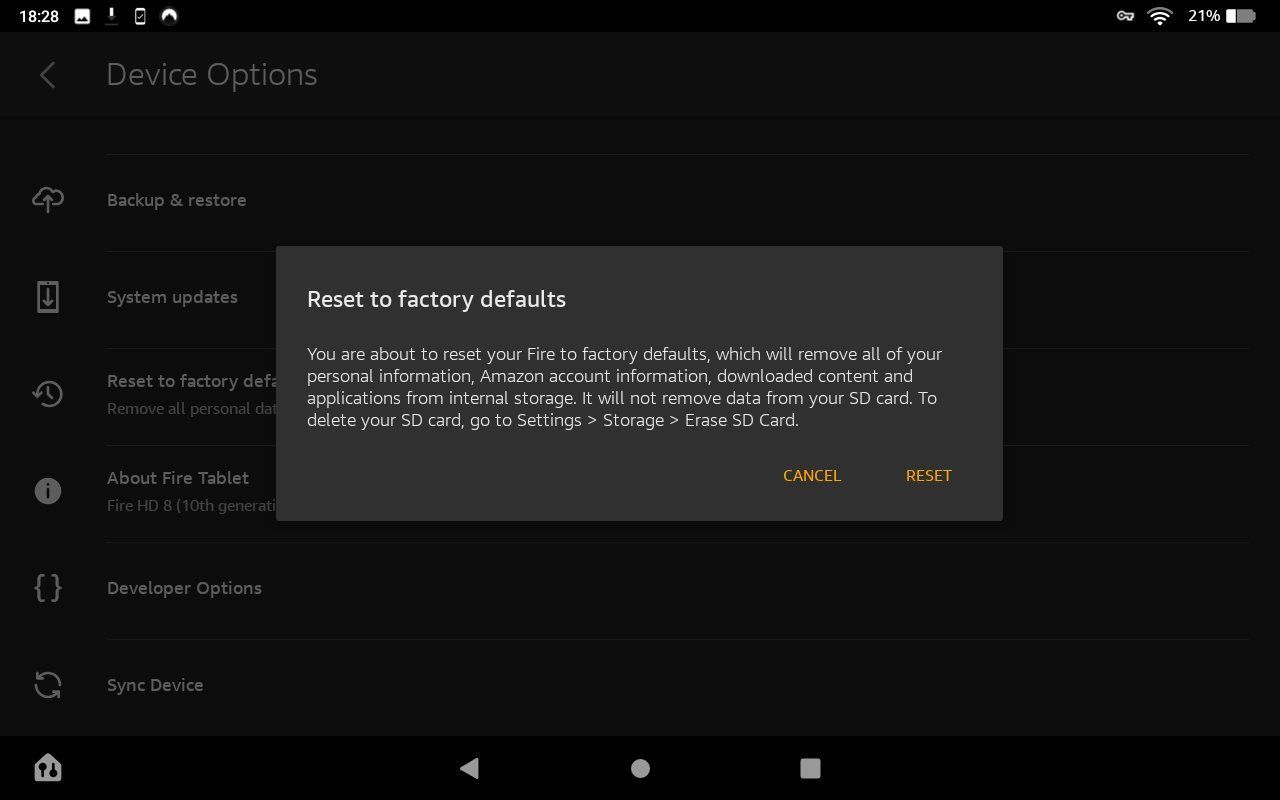
این گزینه هسته ای است. اگر هیچ یک از راه حل های دیگر کار نکرد، می توانید از تنظیم مجدد کارخانه برای پاک کردن حافظه داخلی خود استفاده کنید.
برای ایمنی، اگر کارت microSD خود را دارید، از قبل خارج کنید. مطمئن شوید که از اطلاعات شخصی خود در Amazon Cloud Drive پشتیبان تهیه کرده اید، زیرا با انجام این کار همه چیز در دستگاه شما پاک می شود.
برای بازنشانی تبلت، تنظیمات > گزینههای دستگاه را باز کنید و روی Reset to Factory Defaults ضربه بزنید. برای تایید تصمیم، دوباره Reset را فشار دهید و منتظر بمانید تا تبلت دوباره راه اندازی شود. باید دوباره به شبکه محلی خود متصل شوید و پس از راه اندازی مجدد دستگاه، دوباره به سیستم وارد شوید. همه چیز باید سریعتر به نظر برسد زیرا شروعی تازه است.
10. تأیید کنید که کارت SD در حال استفاده است
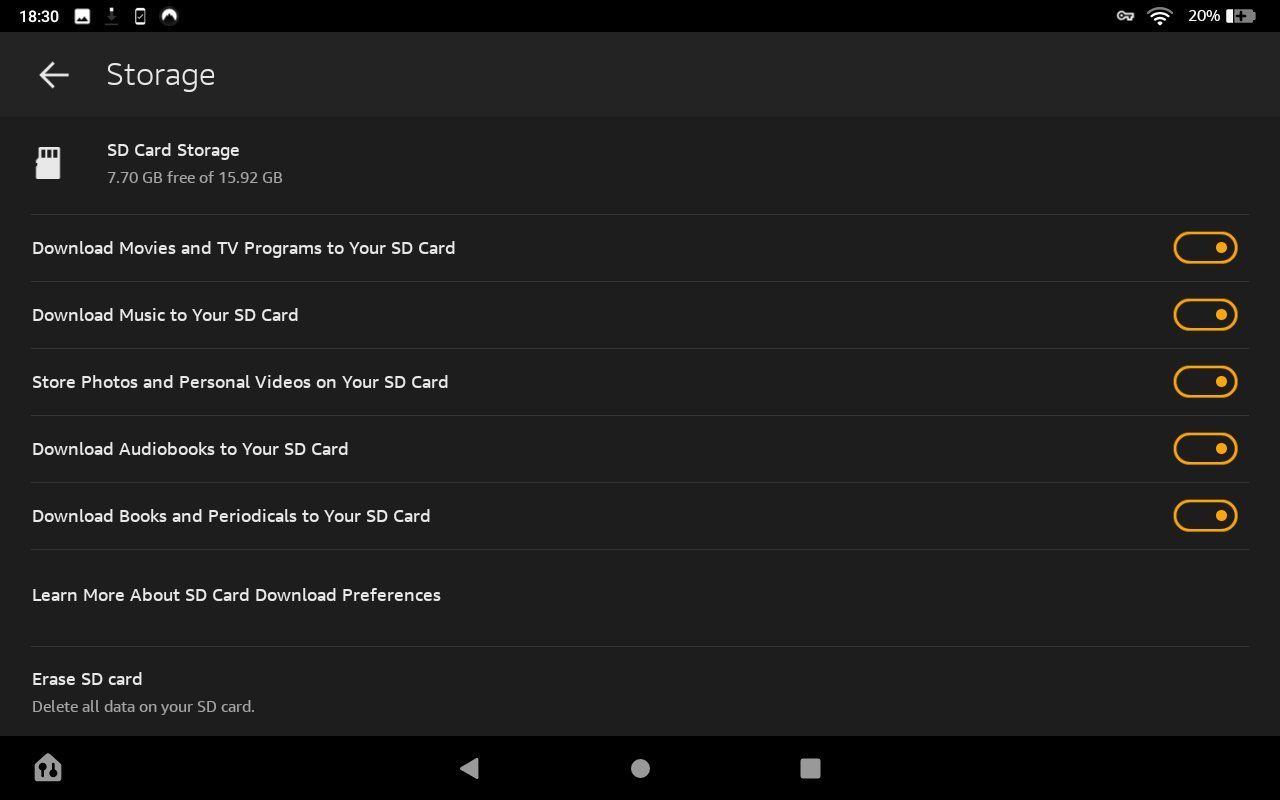
بازنشانی رایانه لوحی زمان بسیار خوبی برای دریافت کارت microSD و استفاده از فضای ذخیره سازی گسترده ای است که ارائه می دهد. توجه داشته باشید که رسانه ها از کجا دانلود می شوند و هرگز نباید دوباره به هیچ یک از این موارد مراجعه کنید!
کارت را در حالی که رایانه لوحی خاموش است نصب کنید و وقتی دستگاه را راه اندازی مجدد می کنید، کارت باید سوار شود. سپس تبلت گزینه بارگیری رسانه را در اختیار شما قرار می دهد.
برای تأیید این گزینهها، تنظیمات > فضای ذخیرهسازی را باز کرده و به پایین اسکرول کنید. مطمئن شوید که هر سوئیچ در بخش کارت SD فعال است. در همین حال، در صورت نیاز به پاک کردن کارت، از گزینه Erase SD card استفاده کنید.
همچنین امکان حذف کارت microSD از این منو وجود دارد. از دکمه Safely Remove SD Card در پایین صفحه برای متوقف کردن همه کارها استفاده کنید. سپس میتوانید کارت microSD را با خیال راحت از تبلت آمازون فایر خود خارج کنید.
آزاد کردن فضا در تبلت فایر ساده است
تا به حال، باید فضای اضافی در حافظه داخلی تبلت آمازون فایر خود ایجاد کرده باشید. شاید برخی از بازیها فضای زیادی را اشغال کردهاند، یا شاید فایلهای مخفی فضای ذخیرهسازی را میخورند. با نصب کارت microSD، تبلت شما باید مقداری فضای خالی داشته باشد که به افزایش سرعت آن کمک می کند.
